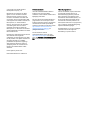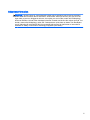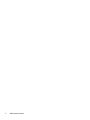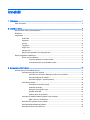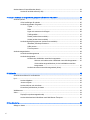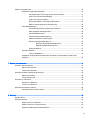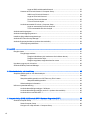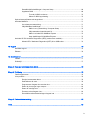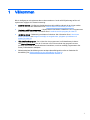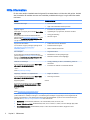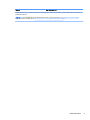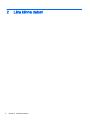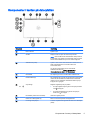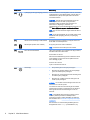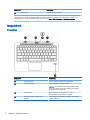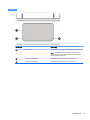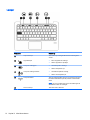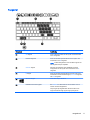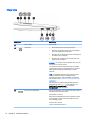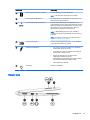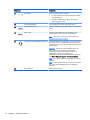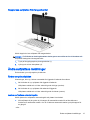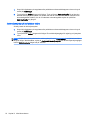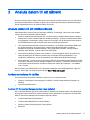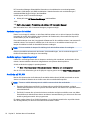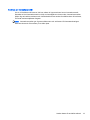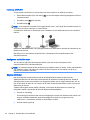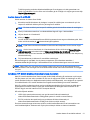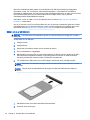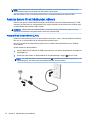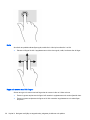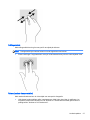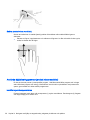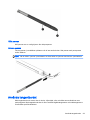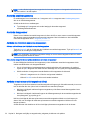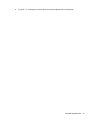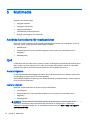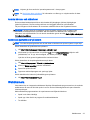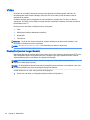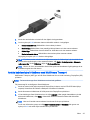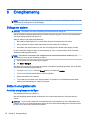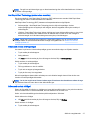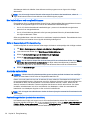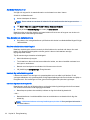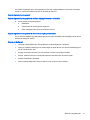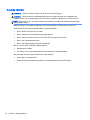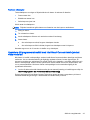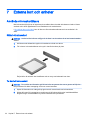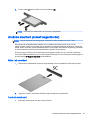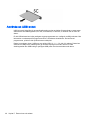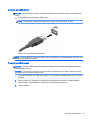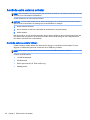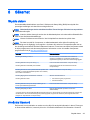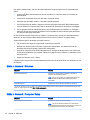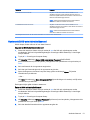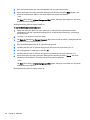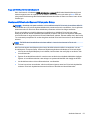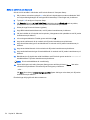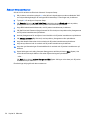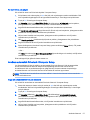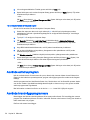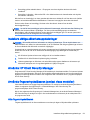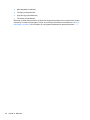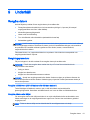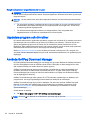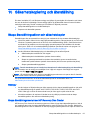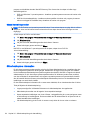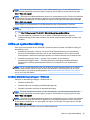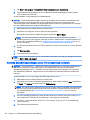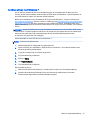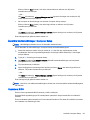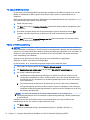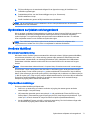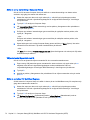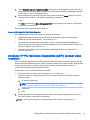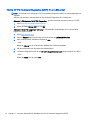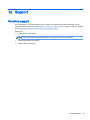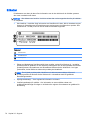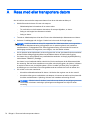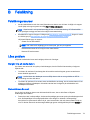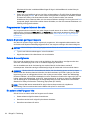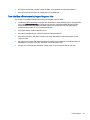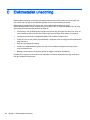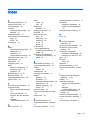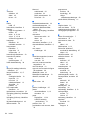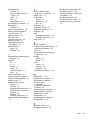Användarhandbok

© Copyright 2015 Hewlett-Packard
Development Company, L.P.
Bluetooth är ett varumärke som tillhör
ägaren och som används av Hewlett-
Packard Company på licens. Intel och
Centrino är varumärken som tillhör Intel
Corporation i USA och andra länder. AMD
är ett registrerat varumärke som tillhör Sun
Microsystems, Inc. Advanced Micro
Devices. SD-logotypen är ett varumärke
som tillhör ägaren. Java är ett USA-
registrerat varumärke som tillhör Sun
Microsystems, Inc. Microsoft och Windows
är USA-registrerade varumärken som tillhör
Microsoft-koncernen.
Informationen i detta dokument kan komma
att bli inaktuell utan föregående
meddelande. De enda garantier som gäller
för HP-produkter och -tjänster beskrivs i de
uttryckliga garantier som medföljer
produkterna och tjänsterna. Ingenting i
detta dokument skall anses utgöra en
ytterligare garanti. HP ansvarar inte för
tekniska eller redaktionella fel i detta
dokument.
Första utgåvan: januari 2015
Dokumentartikelnummer: 780898-101
Produktmeddelande
I den här användarhandboken beskrivs
funktioner som finns på de flesta
modellerna. Vissa funktioner kanske inte är
tillgängliga på din dator.
För att du ska kunna installera Windows 7-
programvaran och dra full nytta av dess
funktioner kan datorn behöva uppgraderas
och/eller det kan krävas separat inköpt
maskinvara och/eller en DVD-enhet. Gå till
http://windows.microsoft.com/en-us/
windows7/get-know-windows-7 för
ytterligare information.
Du kan hämta den senaste
användarhandboken genom att gå till
http://www.hp.com/support och välja ditt
land. Välj Drivrutiner och nedladdningsbara
filer och följ instruktionerna på skärmen.
Villkor för programvaran
Genom att installera, kopiera, hämta eller
på annat sätt använda något av de
förinstallerade programmen på den här
datorn samtycker du till villkoren i HP:s
licensavtal för slutanvändare (EULA). Om
du inte godtar dessa licensvillkor ska du
returnera den oanvända produkten i sin
helhet (både maskinvara och programvara)
inom 14 dagar för full återbetalning enligt
säljarens återbetalningsregler.
Kontakta säljaren om du vill ha ytterligare
information eller för att begära full
återbetalning av priset för datorn.

Säkerhetsinformation
VARNING: Minska risken för värmerelaterade skador eller överhettning genom att inte ha datorn
direkt i knäet eller blockera datorns luftventiler. Använd bara datorn på en hård, plan yta. Se till att
ingen hård yta som en närliggande skrivare, eller mjuka ytor som kuddar, mattor eller klädesplagg
blockerar luftflödet. Låt inte heller nätadaptern komma i kontakt med huden eller någon mjuk yta, t.ex.
kuddar, mattor eller klädesplagg, under drift. Yttemperaturen på de delar av datorn och nätadaptern
som är åtkomliga för användaren följer de temperaturgränser som har definierats av International
Standard for Safety of Information Technology Equipment (IEC 60950).
iii

iv Säkerhetsinformation

Innehåll
1 Välkommen ....................................................................................................................................................... 1
Hitta information ................................................................................................................................... 2
2 Lära känna datorn ............................................................................................................................................. 4
Komponenter i kanten på datorplattan ................................................................................................. 5
Bildskärm .............................................................................................................................................. 7
tangentbord .......................................................................................................................................... 8
Ovansidan ............................................................................................................................ 8
Styrplatta .............................................................................................................................. 9
Lampor ............................................................................................................................... 10
Tangenter .......................................................................................................................... 11
Höger sida ......................................................................................................................... 12
Vänster sida ....................................................................................................................... 13
Koppla loss surfplattan från tangentbordet ........................................................................ 15
Ändra surfplattans inställningar .......................................................................................................... 15
Ändra vyn på surfplattan .................................................................................................... 15
Justera surfplattans autoroteringslås ................................................................ 15
Justera ljusstyrkan på surfplattans skärm ......................................................... 16
3 Ansluta datorn till ett nätverk ........................................................................................................................... 17
Ansluta datorn till ett trådlöst nätverk ................................................................................................. 17
Använda kontrollerna för trådlöst ....................................................................................... 17
Använda HP Connection Manager (endast vissa modeller) ............................. 17
Använda knappen för trådlöst ........................................................................... 18
Använda reglagen i operativsystemet ............................................................... 18
Använda ett WLAN ............................................................................................................ 18
Använda en Internetleverantör .......................................................................... 19
Installera ett WLAN ........................................................................................... 20
Konfigurera en trådlös router ............................................................................ 20
Skydda ditt WLAN ............................................................................................. 20
Ansluta datorn till ett WLAN .............................................................................. 21
Använda HP Mobilt bredband (endast vissa modeller) ...................................................... 21
Sätta i och ta ur ett SIM-kort ............................................................................. 22
Använda GPS (endast vissa modeller) .............................................................................. 23
Använda trådlösa Bluetooth-enheter ................................................................................. 23
Använda Wireless Dock (WiDock) ..................................................................................... 23
v

Ansluta datorn till ett trådbundet nätverk ............................................................................................ 24
Ansluta till ett lokalt nätverk (LAN) ..................................................................................... 24
4 Navigera med hjälp av tangentbordet, pekgester på skärmen och pekdon .................................................... 25
Använda pekdon ................................................................................................................................ 25
Göra inställningar för pekdon ............................................................................................. 25
Använda styrplattan och gester ......................................................................................... 25
Trycka ............................................................................................................... 25
Rulla .................................................................................................................. 26
Nypa och zooma med två fingrar ...................................................................... 26
Tvåfingersklick .................................................................................................. 27
Rotera (endast vissa modeller) ......................................................................... 27
Snärta (endast vissa modeller) ......................................................................... 28
Använda digitaliseringspennan (endast vissa modeller) .................................................... 28
Identifiera pennkomponenterna ........................................................................ 28
Hålla pennan ..................................................................................................... 29
Förvara pennan ................................................................................................. 29
Använda tangentbordet ...................................................................................................................... 29
Använda snabbtangenterna ............................................................................................... 30
Använda knappsatser ........................................................................................................ 30
Använda den inbäddade numeriska knappsatsen ............................................ 30
Aktivera och inaktivera den inbäddade numeriska knappsatsen ...... 30
Växla mellan tangentfunktioner på den inbäddade numeriska
knappsatsen ..................................................................................... 30
Använda ett externt numeriskt tangentbord (tillval) ........................................... 30
5 Multimedia ....................................................................................................................................................... 32
Använda kontrollerna för medieaktivitet ............................................................................................. 32
Ljud ..................................................................................................................................................... 32
Ansluta högtalare ............................................................................................................... 32
Justera volymen ................................................................................................................. 32
Ansluta hörlurar och mikrofoner ......................................................................................... 33
Kontrollera ljudfunktioner på datorn ................................................................................... 33
Webbkamera ...................................................................................................................................... 33
Video .................................................................................................................................................. 34
DisplayPort (endast tangentbordet) ................................................................................... 34
Ansluta kabelanslutna bildskärmar med MultiStream Transport ....................................... 35
6 Energihantering ............................................................................................................................................... 36
Stänga av datorn ................................................................................................................................ 36
vi

Ställa in energialternativ ..................................................................................................................... 36
Använda energibesparande lägen ..................................................................................... 36
Intel Rapid Start Technology (endast vissa modeller) ....................................... 37
Initiera och avsluta strömsparläget ................................................................... 37
Initiera och avsluta viloläget .............................................................................. 37
Med batterimätaren och energiinställningarna .................................................. 38
Ställa in lösenordsskydd för återaktivering ........................................................ 38
Använda batteriström ......................................................................................................... 38
Fabriksförseglat batteri (endast vissa modeller) ............................................... 38
Hitta ytterligare batteriinformation ..................................................................... 39
Använda Batterikontroll ..................................................................................... 40
Visa återstående batteriladdning ....................................................................... 40
Maximera batteriets urladdningstid ................................................................... 40
Hantera låg batteriladdningsnivå ....................................................................... 40
Identifiera låga batteriladdningsnivåer .............................................. 40
Åtgärda låg batteriladdningsnivå ...................................................... 41
Spara på batteriet .............................................................................................. 41
Använda nätström .............................................................................................................. 42
Testa en nätadapter .......................................................................................... 43
Uppdatera ditt programvaruinnehåll med Intel Smart Connect-teknik (endast vissa
modeller) ............................................................................................................................ 43
7 Externa kort och enheter ................................................................................................................................. 44
Använda minneskortläsare ................................................................................................................. 44
Sätta i ett minneskort ......................................................................................................... 44
Ta bort ett minneskort ........................................................................................................ 44
Använda smartkort (endast tangentbordet) ........................................................................................ 45
Sätta i ett smartkort ............................................................................................................ 45
Ta ut ett smart card ............................................................................................................ 45
Använda en USB-enhet ...................................................................................................................... 46
Ansluta en USB-enhet ....................................................................................................... 47
Ta bort en USB-enhet ........................................................................................................ 47
Använda extra externa enheter .......................................................................................................... 48
Använda externa enheter (tillval) ....................................................................................... 48
8 Säkerhet .......................................................................................................................................................... 49
Skydda datorn .................................................................................................................................... 49
Använda lösenord .............................................................................................................................. 49
Ställa in lösenord i Windows .............................................................................................. 50
Ställa in lösenord i Computer Setup .................................................................................. 50
Hantera ett BIOS-administratörslösenord .......................................................................... 51
vii

Ange ett BIOS-administratörslösenord .............................................................. 53
Hantera ett DriveLock-lösenord i Computer Setup ............................................................ 53
Ställa in ett DriveLock-lösenord ........................................................................ 54
Ange ett DriveLock-lösenord ............................................................................. 55
Ändra ett DriveLock-lösenord ............................................................................ 56
Ta bort DriveLock-skydd ................................................................................... 57
Använda automatisk DriveLock i Computer Setup ............................................................ 57
Ange ett automatiskt DriveLock-lösenord ......................................................... 57
Ta bort automatiskt DriveLock-skydd ................................................................ 58
Använda antivirusprogram ................................................................................................................. 58
Använda brandväggsprogramvara ..................................................................................................... 58
Installera viktiga säkerhetsuppdateringar ........................................................................................... 59
Använda HP Client Security Manager ................................................................................................ 59
Använda fingeravtrycksläsaren (endast vissa modeller) .................................................................... 59
Hitta fingeravtrycksläsaren ................................................................................................ 59
9 Underhåll ......................................................................................................................................................... 61
Rengöra datorn .................................................................................................................................. 61
Rengöringsprocedurer ....................................................................................................... 61
Rengöra bildskärmen (allt-i-ett-datorer eller bärbara datorer) ........................... 61
Rengöra sidorna eller höljet .............................................................................. 61
Rengöra styrplattan, tangentbordet eller musen ............................................... 62
Uppdatera program och drivrutiner .................................................................................................... 62
Använda SoftPaq Download Manager ............................................................................................... 62
10 Säkerhetskopiering och återställning ............................................................................................................ 63
Skapa återställningsskivor och säkerhetskopior ................................................................................ 63
Riktlinjer ............................................................................................................................. 63
Skapa återställningsmedier med HP Recovery Disc Creator ............................................ 63
Skapa återställningsmedier ............................................................................... 64
Säkerhetskopiera information ............................................................................................ 64
Utföra en systemåterställning ............................................................................................................. 65
Använda återställningsverktygen i Windows ..................................................................... 65
Använda återställningsverktygen under f11 (endast vissa modeller) ................................ 66
Använda skivan med Windows 7 ....................................................................................... 67
11 Computer Setup (BIOS), MultiBoot och HP PC Hardware Diagnostics (UEFI) ............................................ 68
Använda Computer Setup .................................................................................................................. 68
Starta Computer Setup ...................................................................................................... 68
Navigera och välja alternativ i Computer Setup ................................................................. 68
viii

Återställa fabriksinställningar i Computer Setup ................................................................ 69
Uppdatera BIOS ................................................................................................................ 69
Ta reda på BIOS-versionen .............................................................................. 70
Hämta en BIOS-uppdatering ............................................................................. 70
Synkronisera surfplattan och tangentbord .......................................................................................... 71
Använda MultiBoot ............................................................................................................................. 71
Om enheternas startordning .............................................................................................. 71
Välja MultiBoot-inställningar .............................................................................................. 71
Ställa in en ny startordning i Computer Setup ................................................... 72
Välja startenhet dynamiskt med f9 .................................................................... 72
Ställa in en ledtext för MultiBoot Express .......................................................... 72
Ange inställningar för MultiBoot Express .......................................................... 73
Använda HP PC Hardware Diagnostics (UEFI) (endast vissa modeller) ........................................... 73
Hämta HP PC Hardware Diagnostics (UEFI) till en USB-enhet ........................................ 74
12 Support ......................................................................................................................................................... 75
Kontakta support ................................................................................................................................ 75
Etiketter .............................................................................................................................................. 76
13 Specifikationer .............................................................................................................................................. 77
Ineffekt ................................................................................................................................................ 77
Driftsmiljö ............................................................................................................................................ 77
Bilaga A Resa med eller transportera datorn ..................................................................................................... 78
Bilaga B Felsökning ........................................................................................................................................... 79
Felsökningsresurser ........................................................................................................................... 79
Lösa problem ...................................................................................................................................... 79
Det går inte att starta datorn .............................................................................................. 79
Datorskärmen är svart ....................................................................................................... 79
Programvaran fungerar inte som den ska ......................................................................... 80
Datorn är på men ger ingen respons ................................................................................. 80
Datorn är ovanligt varm ..................................................................................................... 80
En extern enhet fungerar inte ............................................................................................ 80
Den trådlösa nätverksanslutningen fungerar inte .............................................................. 81
Bilaga C Elektrostatisk urladdning ..................................................................................................................... 82
Index ................................................................................................................................................................... 83
ix

x

1 Välkommen
När du konfigurerat och registrerat datorn rekommenderar vi att du utför följande steg att få ut så
mycket som möjligt av din smarta investering:
●
Anslut till Internet – Konfigurera ditt kabelanslutna eller trådlösa nätverk så att du kan ansluta
datorn till Internet. Mer information finns i Ansluta datorn till ett nätverk på sidan 17.
●
Uppdatera antivirusprogramvaran – Skydda datorn mot skador orsakade av virus. Programvaran
är förinstallerad i datorn. Mer information finns i Använda antivirusprogram på sidan 58.
●
Lär känna datorn – Bekanta dig med datorns funktioner. Mer information finns i Lära känna
datorn på sidan 4 och Navigera med hjälp av tangentbordet, pekgester på skärmen och
pekdon på sidan 25.
●
Hitta installerade program – Se en lista över de program som har förinstallerats på datorn:
Välj Start > Alla program. Om du vill veta mer om hur du använder den programvara som
medföljer datorn ska du läsa tillverkarens instruktioner, som kan medfölja programvaran eller
finnas på tillverkarens webbplats.
●
Säkerhetskopiera hårddisken genom att skapa återställningsskivor eller en flashenhet för
återställning. Se Säkerhetskopiering och återställning på sidan 63.
1

Hitta information
Du har redan använt
installationsanvisningarna
för att starta datorn och hitta den här guiden. Använd
den här tabellen för att hitta resurser som innehåller produktbeskrivningar, hur-gör-man-information
med mera.
Resurs För information om
Installationsanvisningar
●
Hur man installerar datorn
●
Hjälp med att identifiera datorkomponenter
Hjälp och support
Gå till Hjälp och support genom att välja Start > Hjälp
och support.
Du kan hämta den senaste användarhandboken
genom att gå till http://www.hp.com/support och välja
ditt land. Välj Drivrutiner och nedladdningsbara filer
och följ instruktionerna på skärmen.
●
Information om operativsystemet
●
Uppdateringar av programvara, drivrutiner och BIOS
●
Verktyg för felsökning
●
Så får du support
Support över hela världen
Om du behöver support på ditt eget språk går du till
http://welcome.hp.com/country/us/en/
wwcontact_us.html.
●
Chatta online med en HP-tekniker
●
Telefonnummer till support
●
Platser med HP-servicecenter
HP:s webbplats
Du kan hämta den senaste användarhandboken
genom att gå till http://www.hp.com/support och välja
ditt land. Välj Drivrutiner och nedladdningsbara filer
och följ instruktionerna på skärmen.
●
Supportinformation
●
Beställa delar och hitta ytterligare hjälp
●
Tillbehör till enheten som är tillgängliga
Säkerhet och arbetsmiljö
Du når handböckerna genom att välja Start > Hjälp
och support > Användarhandböcker.
– eller –
Gå till http://www.hp.com/ergo.
●
Lämplig inställning av datorn, arbetsställning, hälsa och
arbetsvanor
●
Information om elektrisk och mekanisk säkerhet
Reglerings-, säkerhets- och miljöföreskrifter
Du når handböckerna genom att välja Start > Hjälp
och support > Användarhandböcker.
●
Regler och säkerhet
●
Kassering av batterier
Begränsad garanti
*
Du når den här handboken genom att välja Start >
Hjälp och support > Användarhandböcker > Visa
garantiinformation.
– eller –
Gå till http://www.hp.com/go/orderdocuments.
Garanti
*Du hittar den uttryckliga begränsade HP-garanti som gäller för produkten bland användarhandböckerna på datorn och/eller
på den CD/DVD som medföljer i kartongen. I vissa länder/regioner medföljer en papperskopia av den begränsade HP-
garantin i förpackningen. I vissa länder/regioner där garantin inte tillhandahålls i tryckt form kan du rekvirera ett tryckt
exemplar från http://www.hp.com/go/orderdocuments eller skriva till HP:
●
Nordamerika: Hewlett-Packard, MS POD, 11311 Chinden Blvd., Boise, ID 83714, USA
●
Europa, Mellanöstern, Afrika: Hewlett-Packard, POD, Via G. Di Vittorio, 9, 20063, Cernusco s/Naviglio (MI), Italien
●
Asien/Stillahavsområdet: Hewlett-Packard, POD, P.O. Box 200, Alexandra Post Office, Singapore 911507
2 Kapitel 1 Välkommen

Resurs För information om
Uppge produktnummer, garantitid (angiven på serviceetiketten), namn och postadress när du beställer ett tryckt exemplar av
garantiinformationen.
VIKTIGT: Returnera INTE din HP-produkt till adressen ovan. Support i USA ges på http://www.hp.com/go/contactHP.
Support i resten av världen ges på http://welcome.hp.com/country/us/en/wwcontact_us.html.
Hitta information 3

2 Lära känna datorn
4 Kapitel 2 Lära känna datorn

Komponenter i kanten på datorplattan
Komponent Beskrivning
(1) Intern mikrofon Spelar in ljud.
(2) Ventiler Släpper in luft som kyler av interna komponenter.
OBS! Datorns fläkt startar automatiskt för att kyla interna
komponenter och skydda mot överhettning. Det är normalt
att den interna fläkten slås på och av under vanlig drift.
(3) Webbkamera (bakre) Spelar in video och tar foton. Med vissa modeller kan du
delta i videokonferenser och chatta online med
strömmande video.
Om du vill ha information om hur du använder
webbkameran väljer du Start > Alla program >
Kommunikation och chatt > HP Webbkamera.
(4) Kamerablixt Ger belysning för foton med den bakre webbkameran.
(5) Rotationslåsknapp När surfplattan är på trycker du på knappen för automatisk
rotation för att låsa skärmens funktionen för automatisk
rotation. Om du vill aktivera automatisk rotation tryck på
knappen för en gång till.
(6) Volymknapp Reglerar högtalarvolymen på plattan.
●
Du höjer högtalarvolymen genom att trycka på änden
med + på knappen.
●
Du sänker högtalarvolymen genom att trycka på
änden med – på knappen.
(7) Pennhållare (endast vissa modeller) Håller den digitala pennan.
(8) Fästen för inriktningsflikar (2) Rikta och anslut surfplattan till tangentbordet.
(9) Docknings-/adapterport Ansluter surfplattan till tangentbordet eller till en nätadapter
(tillval).
Komponenter i kanten på datorplattan 5

Komponent Beskrivning
(10) Ljudutgång (hörlurar))/ljudingång (mikrofon) Ansluter strömdrivna stereohögtalare, hörlurar, hörsnäckor,
ett headset eller en TV-ljudkabel (tillval). Ansluter även en
headsetmikrofon (tillval). Detta jack stöder inte enheter
med enbart mikrofon.
VARNING: Minska risken för hörselskador genom att
sänka volymen innan du sätter på dig hörlurarna,
hörsnäckorna eller ett headset. Mer information om
säkerhet finns i
Reglerings-, säkerhets- och
miljöföreskrifter
. Du når användarhandböckerna genom att
välja Start > Hjälp och support > Användarhandböcker.
OBS! När en enhet ansluts till uttaget inaktiveras datorns
högtalare.
OBS! Se till att enhetskabeln har en kontakt med 4 ledare
som stöder både ljudutgång (hörlurar) och ljudingång
(mikrofon).
(11) Hål för manuell utmatning av SIM-/SD-kort Ett utmatningshål som används för att öppna luckan som
täcker SIM- och SD-kortplatserna.
(12) SIM-kortplats (endast vissa modeller) En öppning där du kan sätta i ett SIM-kort.
OBS! Funktionen finns endast på vissa modeller.
(13) Micro SD-minneskortläsare Läser extra minneskort som används för att lagra, hantera,
dela eller få åtkomst till information.
Så här sätter du i ett kort:
Håll kortet med etikettsidan uppåt och kontakterna vända
mot kortplatsen och skjut in kortet i kortplatsen tills det
sitter ordentligt på plats.
Så här tar du ut ett kort:
Tryck in kortet tills det matas ut.
(14) Strömknapp
●
Slå på datorn genom att trycka på knappen.
●
När datorn är påslagen aktiverar du strömsparläget
genom att snabbt trycka på knappen.
●
När datorn är i strömsparläge avslutar du detta genom
att snabbt trycka på knappen.
●
När datorn är i viloläge avslutar du detta genom att
snabbt trycka på knappen.
VIKTIGT: Om du håller ned strömknappen förlorar du all
information som inte har sparats.
Om datorn har slutat svara och det inte går att använda
avstängningsprocedurerna i Windows® kan du stänga av
datorn genom att hålla ned strömknappen i minst 15
sekunder.
OBS! Intel® Rapid Start Technology (endast på vissa
modeller) aktiveras på fabriken. Med Rapid Start
Technology kan datorn snabbt återställas vid inaktivitet.
Mer information finns i Använda energibesparande lägen
på sidan 36.
Mer information om strömhanteringsinställningar finns i
Energialternativ. Skriv energi på Startskärmen, välj
6 Kapitel 2 Lära känna datorn

Komponent Beskrivning
Inställningar för energialternativ och välj sedan
Energialternativ i listan med appar.
Bildskärm
Komponent Beskrivning
(1) WLAN-antenn* Skickar och tar emot trådlösa signaler för att kommunicera med
trådlösa lokala LAN-nätverk (WLAN).
(2) WWAN-antenner (2)* Skickar och tar emot trådlösa signaler för att kommunicera med
trådlösa WAN (WWAN).
(3) Webbkameralampa Tänd: Webbkameran används.
(4) Webbkamera Spelar in video och tar foton. Med vissa modeller kan du delta i
videokonferenser och chatta online med strömmande video.
Om du vill ha information om hur du använder webbkameran
väljer du Start > Alla program > Kommunikation och chatt > HP
webbkamera.
(5) WiGig-antenn* Sänder och tar emot trådlösa signaler.
(6) Sensor för omgivande ljus Anpassar automatiskt skärmens ljusstyrka efter omgivningens
ljusförhållanden.
(7) Intern mikrofon Spelar in ljud.
(8) Högtalare (2) Producerar ljud.
Bildskärm 7

Komponent Beskrivning
(9) Windows-knapp Visar Start-menyn i Windows.
*Antennerna är inte synliga på datorns utsida. Optimal överföring får du genom att se till att området närmast antennerna är
fritt från hinder. Föreskrifter för trådlösa enheter som gäller ditt land finns i landets avsnitt i
Reglerings-, säkerhets- och
miljöföreskrifter
. Du når användarhandböckerna genom att välja Start > Hjälp och support > Användarhandböcker.
tangentbord
Ovansidan
Komponent Beskrivning
(1) Inriktningsflikar (2) Rikta och anslut surfplattan till tangentbordet.
(2) Dockningskontakt Ansluter surfplattan till tangentbordet.
VIKTIGT: Du förhindra att dockningskontakten skadas
genom att undvika att röra vid kontakten när surfplattan
frånkopplas från tangentbordet.
(3) Frigöringsspärr Frigör surfplattan från tangentbordet. Tryck på
frikopplingsspärren för att frigöra surfplattan.
(4) Fingeravtrycksläsare (endast vissa
modeller)
Tillåter inloggning i Windows med hjälp av fingeravtryck
istället för lösenord.
8 Kapitel 2 Lära känna datorn

Styrplatta
Komponent Beskrivning
(1) Styrplattezon Flyttar pekaren och väljer eller aktiverar objekt på skärmen.
OBS! Styrplattan stöder även gester med svep från
kanten. Mer information finns i Svep från kanten (endast
vissa modeller) på sidan 34.
(2) Vänster styrplatteknapp Fungerar som vänsterknappen på en extern mus.
(3) Höger styrplatteknapp Fungerar som högerknappen på en extern mus.
tangentbord 9

Lampor
Komponent Beskrivning
(1) Caps lock-lampa Tänd: Med caps lock-läget aktiverat skrivs alla tangenter
versalt.
(2) Styrplattelampa
●
Tänd: Styrplattan är avstängd.
●
Släckt: Styrplattan är påslagen.
(3) Lampa för avstängt ljud
●
Gult: Datorljudet är avstängt.
●
Släckt: Datorljudet är på.
(4) Lampa för avstängd mikrofon
●
Gult: Mikrofonljudet är avstängt.
●
Släckt: mikrofonljudet är på.
(5) Lampa för trådlöst Tänd: En inbyggd trådlös enhet är på, till exempel en enhet
för trådlöst lokalt nätverk (WLAN) och/eller en Bluetooth®-
enhet.
OBS! På vissa modeller lyser lampan för trådlöst gult när
alla trådlösa enheter är avstängda.
(6) Num lock-lampa Tänd: Num lock är aktiverat.
10 Kapitel 2 Lära känna datorn
Sidan laddas...
Sidan laddas...
Sidan laddas...
Sidan laddas...
Sidan laddas...
Sidan laddas...
Sidan laddas...
Sidan laddas...
Sidan laddas...
Sidan laddas...
Sidan laddas...
Sidan laddas...
Sidan laddas...
Sidan laddas...
Sidan laddas...
Sidan laddas...
Sidan laddas...
Sidan laddas...
Sidan laddas...
Sidan laddas...
Sidan laddas...
Sidan laddas...
Sidan laddas...
Sidan laddas...
Sidan laddas...
Sidan laddas...
Sidan laddas...
Sidan laddas...
Sidan laddas...
Sidan laddas...
Sidan laddas...
Sidan laddas...
Sidan laddas...
Sidan laddas...
Sidan laddas...
Sidan laddas...
Sidan laddas...
Sidan laddas...
Sidan laddas...
Sidan laddas...
Sidan laddas...
Sidan laddas...
Sidan laddas...
Sidan laddas...
Sidan laddas...
Sidan laddas...
Sidan laddas...
Sidan laddas...
Sidan laddas...
Sidan laddas...
Sidan laddas...
Sidan laddas...
Sidan laddas...
Sidan laddas...
Sidan laddas...
Sidan laddas...
Sidan laddas...
Sidan laddas...
Sidan laddas...
Sidan laddas...
Sidan laddas...
Sidan laddas...
Sidan laddas...
Sidan laddas...
Sidan laddas...
Sidan laddas...
Sidan laddas...
Sidan laddas...
Sidan laddas...
Sidan laddas...
Sidan laddas...
Sidan laddas...
Sidan laddas...
Sidan laddas...
Sidan laddas...
-
 1
1
-
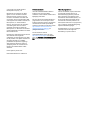 2
2
-
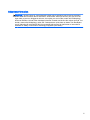 3
3
-
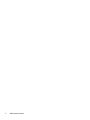 4
4
-
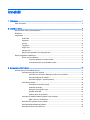 5
5
-
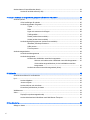 6
6
-
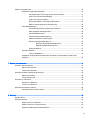 7
7
-
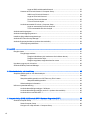 8
8
-
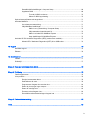 9
9
-
 10
10
-
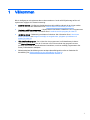 11
11
-
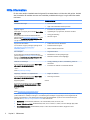 12
12
-
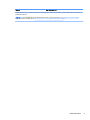 13
13
-
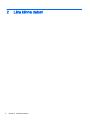 14
14
-
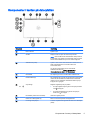 15
15
-
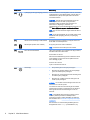 16
16
-
 17
17
-
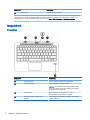 18
18
-
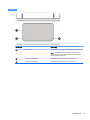 19
19
-
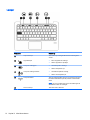 20
20
-
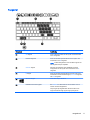 21
21
-
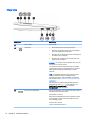 22
22
-
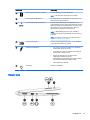 23
23
-
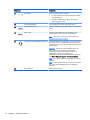 24
24
-
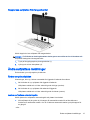 25
25
-
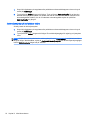 26
26
-
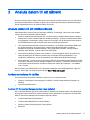 27
27
-
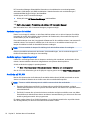 28
28
-
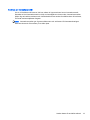 29
29
-
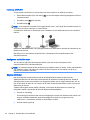 30
30
-
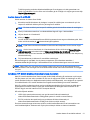 31
31
-
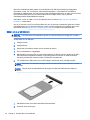 32
32
-
 33
33
-
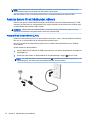 34
34
-
 35
35
-
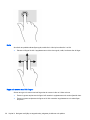 36
36
-
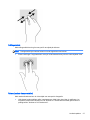 37
37
-
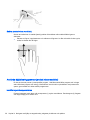 38
38
-
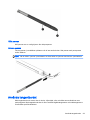 39
39
-
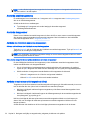 40
40
-
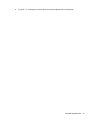 41
41
-
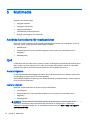 42
42
-
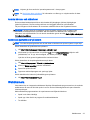 43
43
-
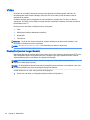 44
44
-
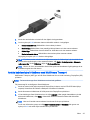 45
45
-
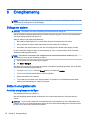 46
46
-
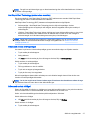 47
47
-
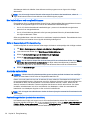 48
48
-
 49
49
-
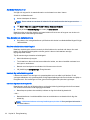 50
50
-
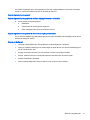 51
51
-
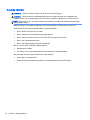 52
52
-
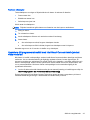 53
53
-
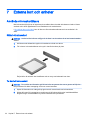 54
54
-
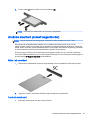 55
55
-
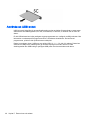 56
56
-
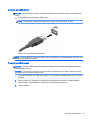 57
57
-
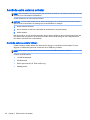 58
58
-
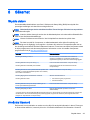 59
59
-
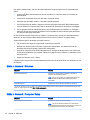 60
60
-
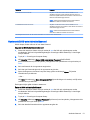 61
61
-
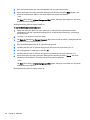 62
62
-
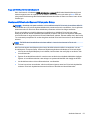 63
63
-
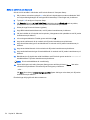 64
64
-
 65
65
-
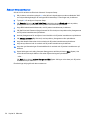 66
66
-
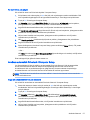 67
67
-
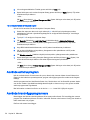 68
68
-
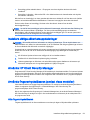 69
69
-
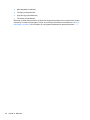 70
70
-
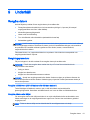 71
71
-
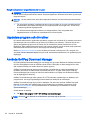 72
72
-
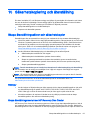 73
73
-
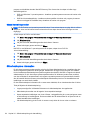 74
74
-
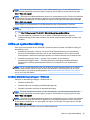 75
75
-
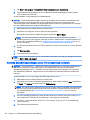 76
76
-
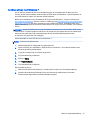 77
77
-
 78
78
-
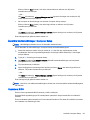 79
79
-
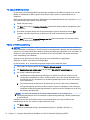 80
80
-
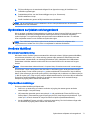 81
81
-
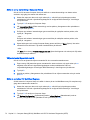 82
82
-
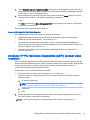 83
83
-
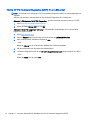 84
84
-
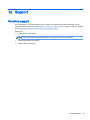 85
85
-
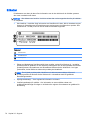 86
86
-
 87
87
-
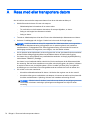 88
88
-
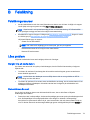 89
89
-
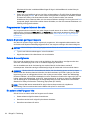 90
90
-
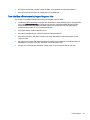 91
91
-
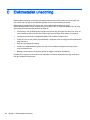 92
92
-
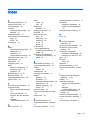 93
93
-
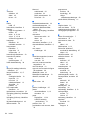 94
94
-
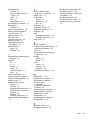 95
95
Relaterade papper
-
HP ZBook 14 G2 Mobile Workstation (ENERGY STAR) Användarmanual
-
HP Elite x2 1011 G1 Användarmanual
-
HP Pro x2 612 G1 Användarmanual
-
HP EliteBook Folio 9480m Base Model Notebook PC Användarmanual
-
HP Pro x2 612 G1 Användarmanual
-
HP ProBook 455 G2 Notebook PC Användarmanual
-
HP ZBook 15 G2 Mobile Workstation (ENERGY STAR) Användarmanual
-
HP ZBook 17 Mobile Workstation (ENERGY STAR) Användarmanual
-
HP Elite x2 1011 G1 Användarmanual
-
HP ElitePad Mobile POS G2 Solution Användarmanual